Rumah >Tutorial sistem >Siri Windows >Bagaimana untuk menyediakan pemapar gambar dalam Windows 10
Bagaimana untuk menyediakan pemapar gambar dalam Windows 10
- 王林ke hadapan
- 2024-01-16 17:36:272836semak imbas
Ramai rakan tidak tahu cara menetapkan pemapar gambar lalai Kami hanya perlu mencari tetapan lalai dalam tetapan, kemudian cari pemapar gambar lalai di sebelah kanan, dan akhirnya pilih pemapar gambar.
Cara menyediakan pemapar gambar win10:
1 Pertama, klik ikon menang.
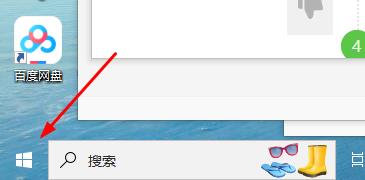
2 Kemudian klik "Tetapan".
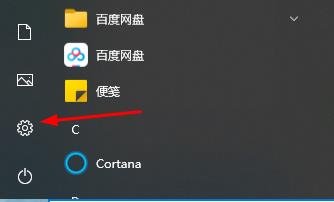
3 Kemudian klik "Apl Lalai".
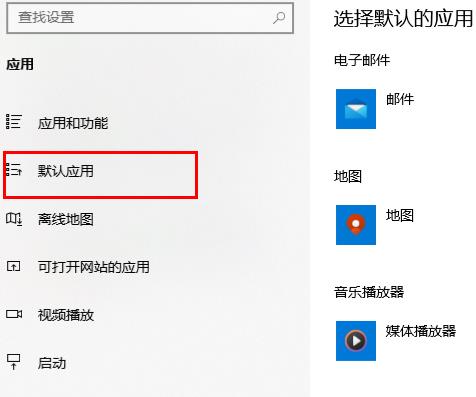
4 Akhirnya, anda boleh memilih "Pemapar Imej Lalai".

Atas ialah kandungan terperinci Bagaimana untuk menyediakan pemapar gambar dalam Windows 10. Untuk maklumat lanjut, sila ikut artikel berkaitan lain di laman web China PHP!
Kenyataan:
Artikel ini dikembalikan pada:somode.com. Jika ada pelanggaran, sila hubungi admin@php.cn Padam
Artikel sebelumnya:Bagaimana untuk menyelesaikan masalah tidak bertindak balas dan ketinggalan yang disebabkan oleh membuka fail besar dalam Win11 NotepadArtikel seterusnya:Bagaimana untuk menyelesaikan masalah tidak bertindak balas dan ketinggalan yang disebabkan oleh membuka fail besar dalam Win11 Notepad

